Mi az a SATA és melyik csatlakozót használjuk?
Összefoglaló arról, hogy mi is a SATA, és hogy mit kell tudunk róla, ha PC-s felhasználók vagyunk![]()
A SATA (Serial Advanced Technology Attachment) az egyik legfontosabb számítógépes adattkommunikációs szabvány, elsõsorban merevlemezek és SSD adattárolók számára. 2000-ben jelent meg elõször, megváltva a PC-s társadalmat az elöregedett PATA szalagkábelektõl. Ezt 2003-ban, majd 2004-ben és 2008-ban is felülvizsgálták, így a SATA elérte a harmadik verziót, amelyet általában SATA III vagy 3.0 néven emlegetnek. Ezek a szabványok növelték a sebességet és további funkciókkal egészítették ki a gyorsabb és megbízhatóbb tárolómeghajtókat, de nem változtatták meg magának a SATA-csatlakozónak a fizikai megjelenését. A SATA III a ma leggyakrabban használt SATA-interfész, bár a bevezetése óta öt felülvizsgálat történt, nevezetesen a 3.1-tõl a 3.5-ig.
Hogy néz ki és hol keressük?
Számtalan olyan termék létezik, amelyet SATA-eszközként jelölnek meg, mivel ezek SATA-interfészen keresztül mûködnek. Más szóval a számítógépre két SATA-porton keresztül csatlakozik, az egyik a meghajtón, a másik pedig az alaplapon keresendõ. Bár a SATA-csatlakozókat egyetlen portként vagy csatlakozóként írják le, a SATA valójában két portot foglal magában: az adatcsatlakozót és a tápcsatlakozót. Az elõbbi a rövid, L alakú, hét tûs csatlakozó, míg az utóbbi a hosszabb, 15 tûs csatlakozó – a kettõ közül a magasabb "L".


Mindkét port általában fordítva helyezik el a meghajtókon, az "L" alakú csatlakozók alja egymással szemben helyezkedik el. A hosszúságon túl a hozzájuk csatlakozó kábelek alapján lehet õket megkülönböztetni egymástól. Míg a keskeny SATA-adatkábel általában tömör mûanyagból áll, amely egy lapos, egysávos kábelben végzõdik, addig a SATA tápcsatlakozó az adatkábelnél lényegesen szélesebb fejétõl több, vékony, különbözõ színû és lekerekített vezetékben folytatódik. Mindkét kábel szükséges a SATA-eszközök mûködéséhez, és mindkettõ más-más feladatot lát el. Az adatkábel biztosítja a nagysebességû kapcsolatot a számítógép többi részével, és igény szerint oda-vissza továbbítja az információkat, míg a tápkábel az, ami a meghajtónak egyáltalán áramot ad a mûködéshez.
SATA-generációk és kompatiblitiás

Hogy miért számít, milyen SATA-portot használunk? Ha az alaplapunk régi, akkor azért, mert 6-9 évvel ezelõtt az iparág átállt a SATA 2-rõl a SATA 3-ra, ami azt jelentette, hogy bizonyos alaplapok SATA 2-es és 3-as porttal is rendelkeztek. Emiatt, ha véletlenül SATA 2-es portot használtunk, akkor a sebesség fele akkora volt, mint a SATA 3-as port esetében. Ha ilyen lapunk van, olvassuk el a kézikönyvet és gyõzõdjünk meg róla, hogy mindig a "6.0 Gb/s" feliratú SATA-portot használjuk. Ez a gyorsabb SATA 3 port. Ha nem maradt szabad SATA 3 (vagy gyakran írják: SATA III) port, akkor a "3.0 Gb/s" SATA 2 port is használható. A legtöbb mechanikus merevlemezzel nem fogunk teljesítményproblémákba ütközni, de az SSD-meghajtók sebessége a felére csökken.
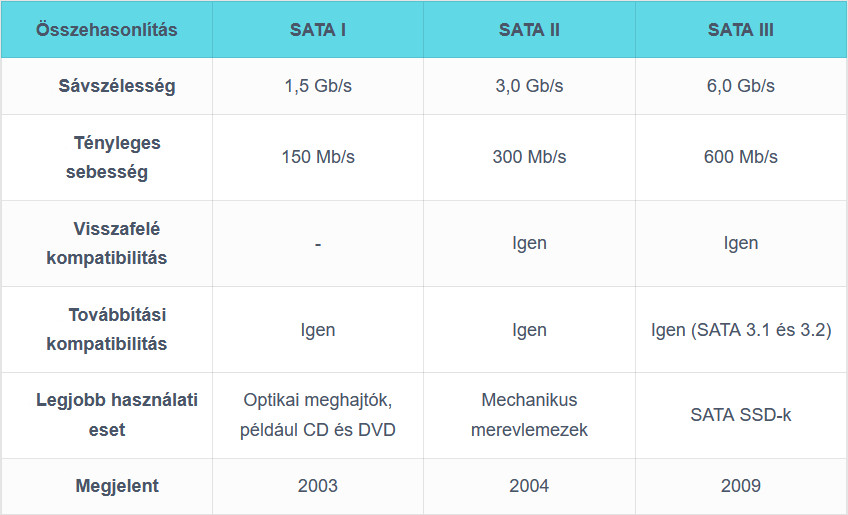
A SATA-szabvány mindvégig visszafelé kompatibilis maradt, tehát a mûködésével nem, legfeljebb a sebességével lehet problémánk. A SATA 3 eszköz mûkõdik SATA 2 csatlakozóval is, amely ugyan le fogja korlátozni, le fogja felezni a csúcssebességet, de legalább használhatjuk a meghajtónkat.
Számít, hogy milyen SATA-portokat használunk?
Ha modern alaplapunk van, és nem használunk M.2 meghajtókat, akkor nem. Ha modern alaplapunk van és M.2 meghajtókat használunk, akkor talán. Ha viszont olyan alaplapot használsz, amely körülbelül 6-9 éves, akkor megint csak talán. De mirõl is beszélünk? Egyes alaplapok letiltanak bizonyos SATA-portokat, ha M.2 meghajtót használunk. Ez azért van, mert bizonyos SATA-portok - általában kettõ – a PCIe-buszhoz csatlakoznak – ezek ugyanazon a buszon osztoznak, amelyhez egy M.2-es meghajtó csatlakozna. Ha nem tudja, mi az a PCIe-busz, képzeljük el úgy, mint egy valódi buszt, amelynek meghatározott mennyiségû hely áll rendelkezésére az utasok számára. Ha a busz elmegy egy környékre és megtelik, akkor nincs értelme elmennie máshová is, mert már úgysem férnek fel többen, így csak benzin- és idõpocsékolás.

Ugyanez történik itt is. Amikor egy M.2 meghajtót csatlakoztatunk, bizonyos alaplapok elõzetesen lezárnak néhány SATA-portot, mert nincs elég hely (vagy ebben az esetben sávszélesség) mindkettõ számára. Az M.2 meghajtókat viszont nem zárják le, mert elsõbbséget élveznek a SATA-portokkal szemben, így õk a frekventált belvárosi csomópont, a gyéren lakott külvárosi területekkel szemben. Fontos megjegyezni, hogy nem minden alaplap ilyen, mert némelyik lehetõvé teszi az összes SATA-port és az összes M.2 meghajtó használatát anélkül, hogy bármi is letiltásra kerülne. Ezek az alaplapok azonban általában a drágább fajták. A legjobb mód ennek kiderítésére – hogy az alaplap letilt-e bizonyos portokat – ismét a kézikönyv vagy a gyártó weboldalán található adatlap átnézése.
Nagyjából ezt kell keresni a legtöbb alaplap termékoldalának (mûszaki) specifikációk részén:
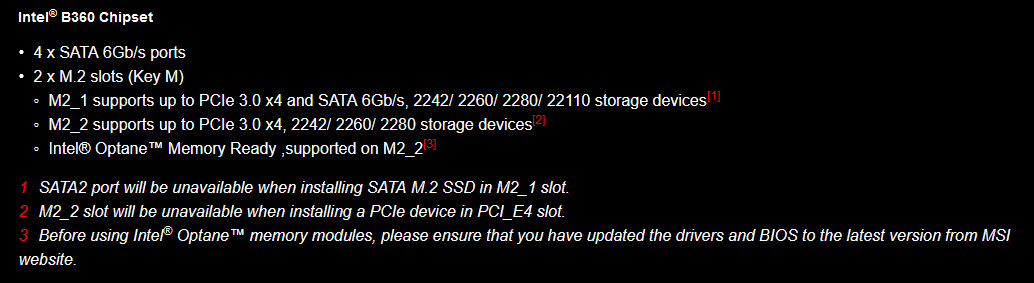
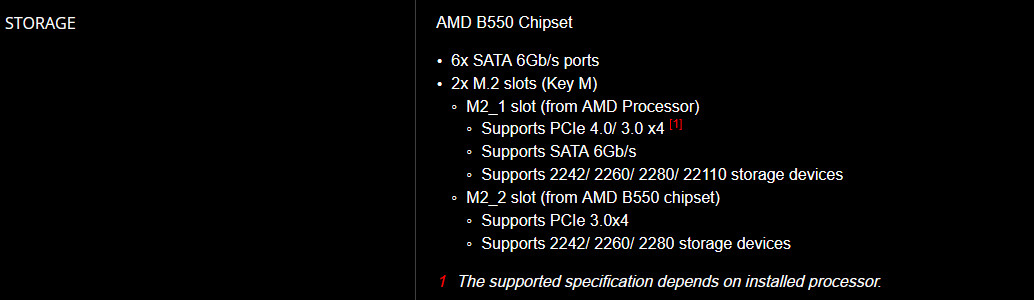
Összefoglaló
Melyik SATA-port a leggyorsabb?
A modern alaplapoknál általában nem létezik olyan, hogy "leggyorsabb SATA-port". Bármelyik SATA-port megfelelõen mûködik bármelyik SATA-eszközhöz.
Sorrendben kell csatlakoztatni a SATA-eszközöket?
Nem. A SATA-eszközök csatlakoztatásakor nem kell aggódni a sorrend miatt. A BIOS átnézi az összes meghajtót, és kiválasztja a megfelelõ meghajtót, melyrõl bootolni kell. Ha több boot-meghajtója van a gépben, a BIOS-ban egyszerûen megváltoztatható a bootolási sorrend, hogy a rendszer betöltése a kívánt meghajtóról történjen.
Számít a SATA-port megváltoztatása?
Valószínûleg nem. Hacsak bizonyos SATA-portok nincsenek letiltva, mert M.2-es meghajtót használunk és nem olyan, viszonylag új alaplapunk van, amelyen csak SATA 3-as portok vannak, akkor bármilyen SATA-portra átállhatunk. Egyéb esetben ellenõrizzük a kézikönyvben, hogy a használni kívánt port nincs-e letiltva, és hogy gyors SATA 6.0 Gb/s-os portról van-e szó.
Mi a különbség a SATA 1, 2 és 3 között?
Sok apró különbség van a SATA revíziók között, aki behatóan érdeklõdik az összes részlet iránt, a Wikipedia vonatkozó cikkében rengeteg adatot találhatunk a verziók közötti eltérésekrõl. A számunkra fontos tömören az, hogy minden egyes revízió megduplázta az elõzõ sebességét, és a SATA 3 a jelenlegi leggyorsabb revízió. Ez persze technikailag nem helyes, mert a SATA Express gyorsabb, mint a SATA 3, de ezt már nem igazán használják a fogyasztói hardvereken, mert az M.2/NVMe szabvány felváltotta.
Melyik SATA-portot használjuk SSD-hez?
Ha modern alaplapunk van, bármelyik SATA-port megfelel az SSD-hez. Ha viszont olyan, amely megosztja a sávszélességet az M.2 foglalat és bizonyos SATA-portok között, akkor a kézikönyvben ellenõrizhetjük, hogy nem egy letiltott csatlakozótól várjuk a csodát. Régebbi alaplapokon keressük a SATA 6.0 Gb/s portot, illetve bármelyiket, amelyik szabad.
A SATA visszafelé kompatibilis?
Igen. Bármilyen SATA-eszköz használható bármilyen SATA-kompatibilis alaplappal. Korábban elõfordulhatott néhány olyan eset, amikor bizonyos eszközök összekadtak egymással, de ez manapság szerencsére nem jellemzõ.
Minden SATA-csatlakozó egyforma?

Nagyjából minden SATA-csatlakozó, amelyet a 2.5 és 3.5 hüvelykes, fogyasztói piacra szánt eszközök csatlakoztatására használ, ugyanaz. Ez azonban nem jelenti azt, hogy minden SATA-csatlakozó egyforma. Számos különbözõ SATA-csatlakozó létezik, de a legtöbbjüket már elavulttá tették, vagy csak vállalati környezetben használják, így számunkra nem annyira hasznosak.
eSATA és mSATA?
A 2004-ben szabványosított eSATA (az e az external rövidítése és külsõt jelent) a SATA alternatív megoldása volt külsõ eszközök csatlakoztatására. Erõsebb csatlakozót, hosszabb árnyékolt kábeleket és szigorúbb (de visszafelé kompatibilis) elektromos szabványokat használ. A protokoll és a logikai jelátvitel (kapcsolat/transzport rétegek és így tovább) megegyezetta belsõ SATA-val, volt azonban számos különbség is. Többek között eltérõ csatlakozót és kábeleket használt, hogy az árnyékolatlan belsõ kábelek még véletlenül se legyenek használhatók. Használatához szükség volt külsõ tápellátásra is, míg az eSATAp egyetlen csatlakozóban egyesítette az eSATA és az USB port funkcionalitását, valamint az áramforrást. Az eSATAp 5 V és 12 V feszültséget tudott szolgáltatni. Végül szerencsénkre a jó öreg USB-s szabvány kényelmesebb és népszerûbb megoldásnak bizonyult, mely döntést az USB3 és a Tpye-C csatlakozók be is betonoztak, hiszen egy Type-C gond nélkül megbirkózik a szükséges energia biztosításával is.

Az évek során volt néhány alternatív SATA-interfész, például a 2011-ben debütált mSATA a laptop-meghajtókhoz. Ennek a technológiának a legújabb generációja az M.2 szabvány volt. Jelenleg a leggyorsabb meghajtók túlléptek az mSATA interfészen, és a nagyobb teljesítmény érdekében már a PCI Express portokat használják ki. Éppen ezért nem kell félnünk, ha a boltban SATA vagy M.2 meghajtót választunk, ezek a termékek az alaplapon lévõ, azonos nevû csatlakozókkal tökéletesen fognak mûködni.
Ennyi az egész?
Nagyjából ezt érdemes tudni a SATA csatlakozásról és SATA eszközökrõl. A legfontosabb, hogy vásárlás elõtt ellenõrizzük, hogy a kiválasztott meghajtó milyen szabványt használ, majd ellenõrizzük, hogy alaplapunk milyet támogat, milyen csatlakozókkal és ezekbõl hány darabbal rendelkezik. Megeshet például, hogy nagyon szeretnénk M.2 meghajtóra váltani öreg merevlemezeinket, de az alaplapunkon nincs elegendõ foglalat, esetleg csak egy, de már az is foglalt, mondjuk a rendszermeghajtónk van benne. Alaplapunk típusa alapján könnyen megtalálhatjuk annak kézikönyvét, de végszükség esetén a gépházba hajolva is ellenõrizhetjük a portok mennyiségét.
Vásárláskor ne féljünk tanácsot kérni egy szakembertõl vagy az áruház ügyfélszolgálatától, hogy mindenképp a megfelelõ terméket választhassuk és véletlenül se fogyjunk ki a szabad csatlakozókból.
Számítógépház vásárlás: 10 lépés, hogy megtaláld a tökéletes gépházat
A számítógépház vásárlás az egyik legizgalmasabb, de egyben legbonyolultabb része is a PC építésének.
Sokan hajlamosak alábecsülni a jelentőségét, pedig a gépház nemcsak a külső megjelenésről szól. Meghatározza a hűtést, a bővíthetőséget, a zajszintet és a szerelhetőség kényelmét is. Ha jól választasz, éveken át örömöd leled majd a gépedben, ha viszont rosszul döntesz, egyetlen alkatrészcsere is bosszantó kihívássá válhat.
Nézzük lépésről lépésre, hogyan érdemes hozzáállni a számítógépház vásárláshoz, és mit érdemes mérlegelned, mielőtt döntést hozol.
1. Gondold át, mire fogod használni a gépet
2. Válaszd ki a megfelelő méretet
3. Figyelj a légáramlásra és a hűtésre
4. Anyagminőség és szerkezeti stabilitás
5. Kábelmenedzsment és szerelhetőség
6. Portok, bővítőhelyek és jövőbiztosság
7. Zajszint és rezgéscsillapítás
8. Dizájn, világítás és személyes preferenciák
Gyakran ismételt kérdések
Összegzés
1. Gondold át, mire fogod használni a gépet
A számítógépház vásárlás első és legfontosabb lépése, hogy tisztában legyél a céloddal. Egy játékra szánt gép más igényeket támaszt, mint egy irodai, szerver vagy grafikai munkaállomás. Ha komoly hűtésre lesz szükséged – például nagy teljesítményű processzor vagy videokártya miatt –, olyan ház
Számítógép ventilátor tisztítása: 8 tipp a pormentes és hatékony működéshez
A számítógép ventilátor tisztítása az egyik legegyszerűbb, mégis legfontosabb karbantartási feladat, amit időről időre érdemes elvégezni. A legtöbb PC-tulajdonos csak akkor gondol a porra, amikor a gép hangosodni kezd, vagy hirtelen túlmelegszik, pedig a megelőző tisztítás rengeteget számít a teljesítmény és az élettartam szempontjából.
Ha szeretnéd, hogy a számítógéped halkabban, gyorsabban és hosszabb ideig működjön, akkor érdemes alaposan megérteni, miért és hogyan érdemes nekilátni ennek a feladatnak.
1. Miért fontos a rendszeres számítógép ventilátor tisztítása?
2. Mikor érdemes megtisztítani a ventilátort?
3. Hogyan készülj fel a tisztításra?
4. A helyes tisztítási módszer
5. Laptop ventilátor tisztítása
6. Mi történik, ha nem tisztítod meg időben?
7. Hogyan őrizd meg a tisztaságot hosszú távon?
8. Mikor érdemes szakemberhez fordulni?
Gyakran ismételt kérdések
Összegzés
1. Miért fontos a rendszeres számítógép ventilátor tisztítása?
A számítógép belsejében lévő ventilátorok felelősek azért, hogy a hő megfelelően távozzon az alkatrészekről. A por és szennyeződések azonban idővel lerakódnak a lapátokon és a hűtőbordákon, ezzel csökkentve a levegőáramlást. Ez a teljesítmény romlásához, zajosabb működéshez és akár komolyabb túlmelegedéshez is vezethet. Egy e
Számítógép hűtés: 10 tipp a géped optimális hőmérsékletének megtartásához
A számítógép hűtés az egyik legfontosabb tényező, ha hosszú távon szeretnéd megőrizni a géped teljesítményét és élettartamát.
Sok felhasználó nem is gondol bele, mennyire kritikus, hogy a hardver megfelelő hőmérsékleten működjön. Ha túlmelegszik a processzor vagy a videokártya, az lassuláshoz, instabil működéshez vagy akár komolyabb hardverkárokhoz is vezethet. Ebben a cikkben megmutatom neked a leghatékonyabb módokat, hogy a számítógéped mindig hűvösen és biztonságosan működjön.
Miért fontos a számítógép hűtés?
A hűtőrendszer alapjai
Szellőzés és a gépház szerepe
Ventilátorok és fordulatszámuk optimalizálása
Hővezető paszta és alkatrészkontaktus
Hőmérséklet-figyelés szoftverekkel
Por és tisztítás
Külső tényezők és környezet
Hűtési megoldások kombinálása
Gyakran ismételt kérdések
Összegzés
Miért fontos a számítógép hűtés?
Ha soha nem figyelsz rá, hogy a géped hőmérséklete optimális legyen, az komoly problémákat okozhat. A túlmelegedés miatt a processzor automatikusan visszaveszi a teljesítményét, ami lassabb működést eredményez. A hosszú távú túlmelegedés pedig akár az alaplap, a videokártya vagy a merevlemezek élettartamát is csökkentheti. Egy jól hűtött gép nemcsak gyorsabb, de stabilabb is, és kevésbé kell aggódnod a váratlan leállások miatt.